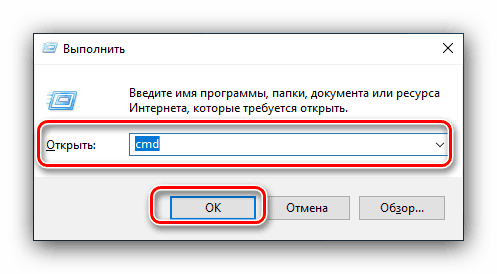V systému Windows 10 ukončete "Nouzový režim"
"Nouzový režim" umožňuje vyřešit mnoho problémů s operačním systémem, ale rozhodně není vhodný pro každodenní použití kvůli omezením zatížení některých služeb a ovladačů. Po vyloučení selhání je lepší ji deaktivovat a dnes vás chceme seznámit s tím, jak tuto operaci provést v počítačích se systémem Windows 10.
Vycházíme z "nouzového režimu"
Ve Windows 10, na rozdíl od starších verzí systému od společnosti Microsoft, nemusí být pro ukončení nouzového režimu stačilo běžné restartování počítače, takže byste měli použít vážnější možnosti, například příkazový řádek nebo konfiguraci systému . Začněme první.
Viz též: Nouzový režim v systému Windows 10
Metoda 1: Konzola
Rozhraní pro zadávání příkazů systému Windows pomůže v případě, že je standardně provedeno spuštění "Nouzového režimu" (zpravidla kvůli neopatrnosti uživatele). Postupujte takto:
- Pomocí kombinace kláves Win + R otevřete okno Spustit , ve kterém zadejte příkaz cmd a klepněte na tlačítko OK .
![Zavolejte příkazový řádek, abyste v systému Windows 10 opustili bezpečný režim]()
Viz též: Otevřete "Příkazový řádek" s oprávněním správce v systému Windows 10
- Zadejte následující příkaz:
bcdedit /deletevalue {globalsettings} advancedoptionsOperátoři tohoto příkazu předvoleně vypnou spuštění "Nouzového režimu" . Stiskněte klávesu Enter pro potvrzení.
- Zavřete okno příkazu a restartujte počítač.
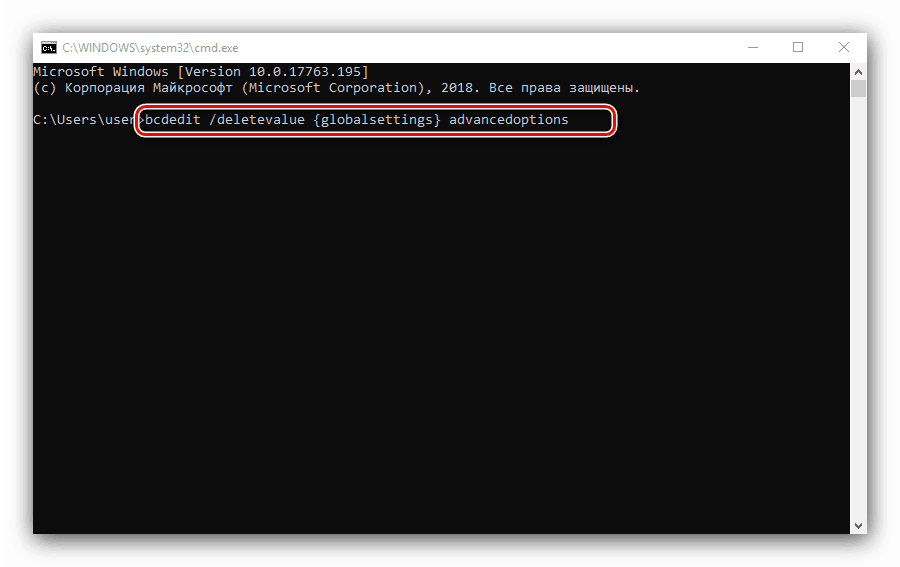
Systém by se měl zavádět jako obvykle. Tuto metodu můžete použít také pomocí zaváděcího systému Windows 10, pokud nemáte přístup k hlavnímu systému: v okně instalace v okamžiku, kdy zvolíte jazyk, stiskněte klávesy Shift + F10 pro volání "Příkazový řádek" a zadejte výše uvedené operátory.
Metoda 2: "Konfigurace systému"
Alternativní možností je zakázat "nouzový režim" prostřednictvím komponenty "Konfigurace systému" , což je užitečné, pokud byl tento režim spuštěn v již spuštěném systému. Postup je následující:
- Zavolejte okno Spustit znovu s Win + R , ale tentokrát zadejte příkaz msconfig . Nezapomeňte na tlačítko "OK" .
- Nejprve v sekci "Obecné" přepněte přepínač do polohy "Normální start" . Chcete-li výběr uložit, klikněte na tlačítko "Použít" .
- Dále přejděte na kartu "Stáhnout" a přejděte do části nastavení "Nastavení stahování" . Pokud je políčko zaškrtnuto v položce "Nouzový režim" , zrušte zaškrtnutí. Je také lepší zrušit zaškrtnutí volby "Udělat tyto bootovací parametry trvalé" : jinak, pro povolení "Nouzového režimu" budete muset znovu otevřít aktuální součást. Klikněte znovu na tlačítko "Použít" , pak na "OK" a restartujte.
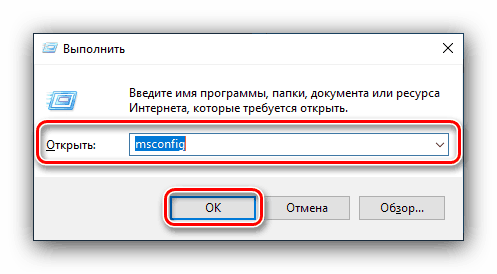
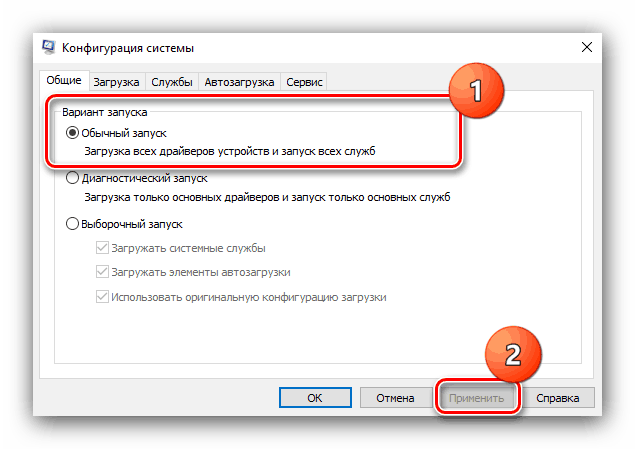
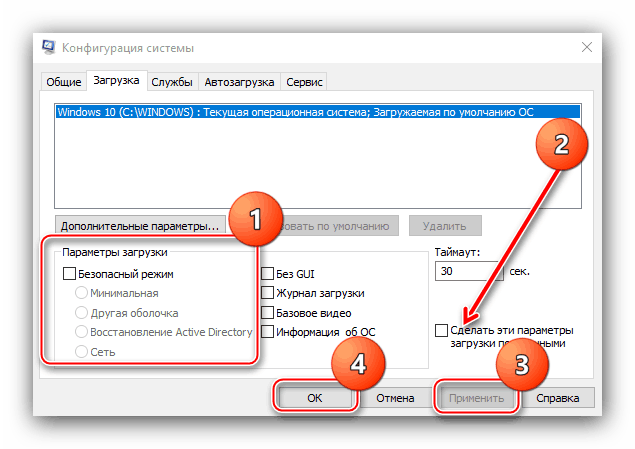
Tato možnost je schopna vyřešit problém s trvalým povoleným "nouzovým režimem" jednou provždy.
Závěr
Dozvěděli jsme se o dvou způsobech, jak opustit nouzový režim v systému Windows 10. Jak můžete vidět, je velmi snadné odejít.